Microsoft Edge는 여러 면에서 Google Chrome과 경쟁하고 있습니다. Chrome과 동일한 기술을 기반으로 제작되었으며 더 가벼웠으며 즉시 사용 가능한 Chrome 확장 프로그램을 지원합니다.
리소스 소비를 어느 정도 줄이는 Startup Boost 및 Sleeping 탭과 같은 다른 유용한 기능도 얻을 수 있습니다. 새로운 Edge 브라우저에는 생산성을 높일 수 있는 많은 AI 기반 도구도 있습니다.
Microsoft Edge 브라우저의 기능에 대해 덜 언급된 것 중 하나는 여러 프로필을 추가하는 기능입니다. 여러 프로필을 만드는 기능은 Chrome과 같은 다른 웹 브라우저에서 이미 볼 수 있지만 Edge 브라우저는 더 많은 제어 기능을 제공합니다.
Edge 브라우저의 다중 프로필은 생활에서 다양한 역할을 수행하면서 브라우징 데이터를 별도로 유지하려는 사용자를 위한 것입니다. 컴퓨터를 개인용 및 업무용으로 사용하는 경우 별도의 프로필을 갖는 것이 특히 중요합니다.
보여주다
마이크로소프트 에지 프로필
Microsoft Edge 프로필은 검색 데이터를 별도로 유지하는 좋은 방법입니다. 모든 새 Edge 프로필을 사용하여 다른 Microsoft 계정으로 로그인하고 데이터를 동기화하도록 선택할 수 있습니다.
이렇게 하면 각 프로필이 서로 독립적으로 동기화됩니다. 그리고 Edge 프로필 간 전환도 매우 쉽습니다. 이 내용은 기사 후반부에서 알 수 있습니다.
Edge에서 여러 프로필을 설정하는 방법은 무엇입니까?
먼저 Edge 브라우저를 업데이트해야 합니다. 업데이트 후 다음의 간단한 단계에 따라 Edge 브라우저에서 여러 프로필을 설정하십시오.
1. 컴퓨터에서 Microsoft Edge 브라우저를 엽니다.
2. 이제 상단 표시줄에서 프로필 아이콘을 클릭합니다.
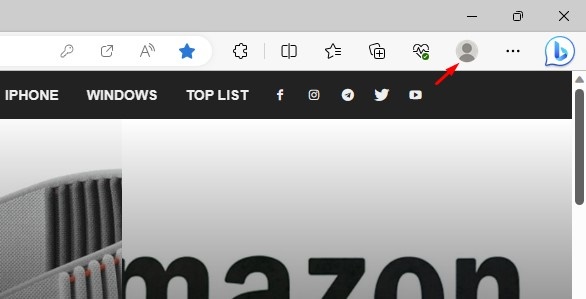
3. 이제 기타 프로필 위로 마우스를 이동하고 프로필 추가를 선택합니다.
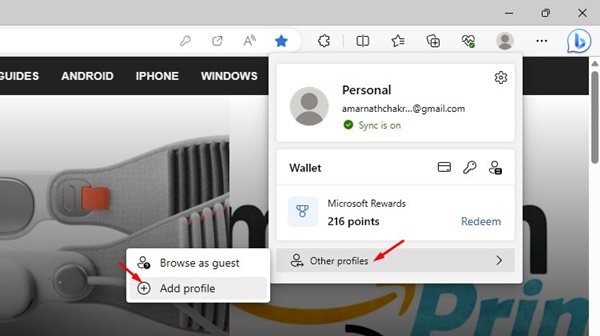
4. 프로필 추가 프롬프트에서 추가 버튼을 클릭합니다.
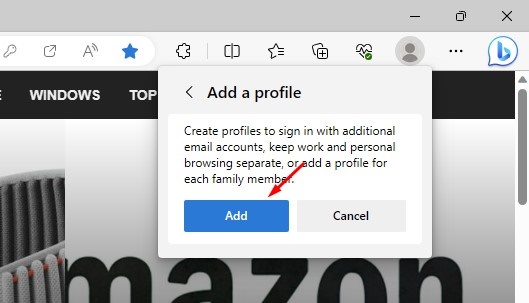
5. 새 프로필이 Edge 브라우저에 추가됩니다.
6. 비밀번호, 기록 등을 가져오려는 경우. 프로필 아이콘 > 로그인하여 데이터 동기화 버튼을 클릭해야 합니다.
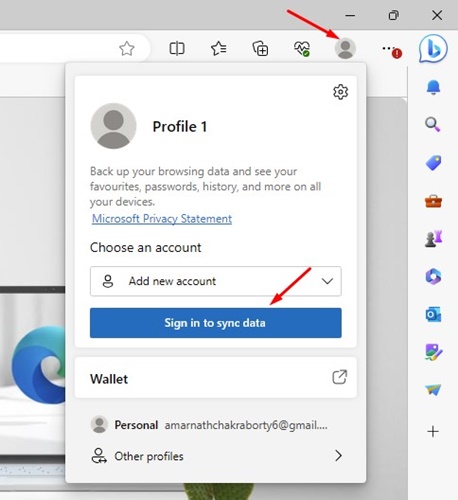
7. 동기화 데이터를 별도로 유지하기 위해 다른 Microsoft 계정으로 로그인할 수 있습니다.
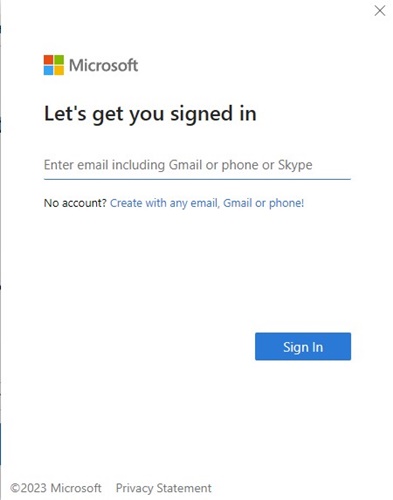
그게 다야! 이제 새 프로필을 사용할 수 있습니다. 새 Edge 확장을 설치하거나 책갈피를 추가할 수 있습니다. 모든 데이터는 기본 Edge 프로필과 별도로 보관됩니다.
Microsoft Edge 프로필을 사용자 지정하는 방법은 무엇입니까?
기본적으로 생성한 각 Edge 프로필에는 프로필 1, 프로필 2 등과 같은 일반 이름이 있습니다. 프로필 아이콘도 없습니다. 그러나 Microsoft Edge 프로필을 사용자 지정하는 것은 쉽습니다. 방법은 다음과 같습니다.
1. Microsoft Edge 브라우저를 열고 상단 표시줄에서 프로필 아이콘을 클릭합니다.
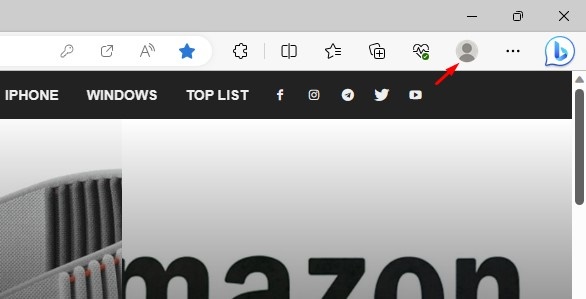
2. 프로필 메뉴에서 설정 톱니바퀴 아이콘을 클릭합니다.
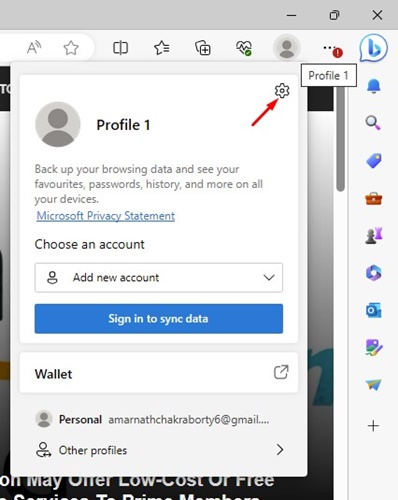
3. 일반 프로필 이름 옆에 있는 세 개의 점을 클릭하고 편집을 선택합니다.
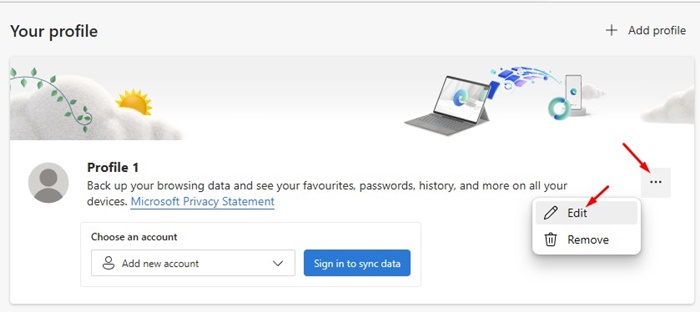
4. 새 프로필의 이름을 지정하고 아이콘을 선택합니다. 완료되면 업데이트 버튼을 클릭하여 변경 사항을 적용하십시오.
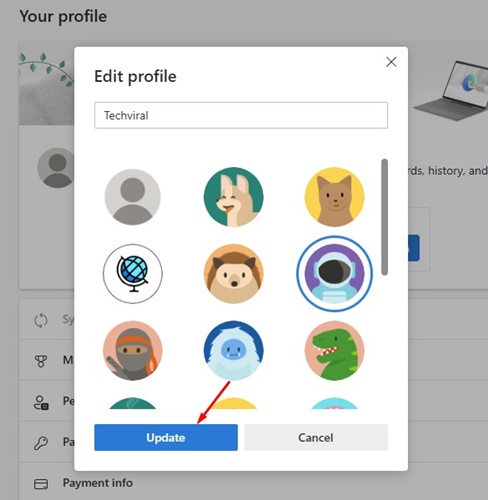
그게 다야! 이것은 간단한 단계로 Edge 프로필을 사용자 지정하는 방법입니다.
에지 프로필 간에 전환하는 방법은 무엇입니까?
프로필 전환 방법을 모르면 모든 노력이 헛수고가 됩니다. Edge에서 사용자 프로필 간에 전환하는 방법을 알아내는 데 도움이 필요할 수 있습니다.
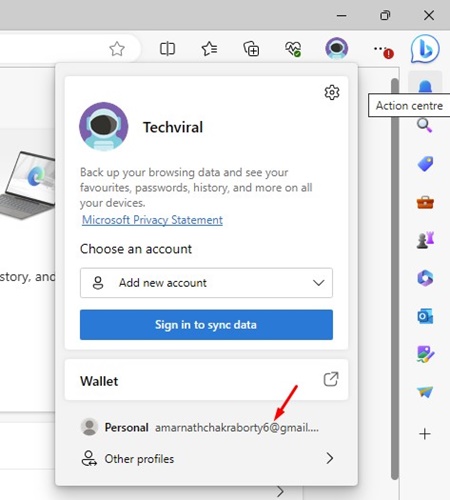
Microsoft Edge 브라우저에서 사용자 프로필 간 전환은 클릭 한 번으로 가능합니다. 다른 프로필 간에 전환하려면 주소 표시줄 옆에 있는 프로필 아이콘을 클릭합니다.
프로필 메뉴에서 다른 사용자 프로필을 클릭하여 전환합니다. 다른 프로필에 있을 때 프로필 간에 다시 전환하려면 동일한 작업을 반복해야 합니다.
Edge 프로필을 삭제하는 방법은 무엇입니까?
불필요하게 많은 프로필을 추가했다고 생각되면 쉽게 삭제할 수 있습니다. 웹 브라우저에서 Edge 프로필을 삭제하는 방법은 다음과 같습니다.
1. 삭제할 프로필로 전환합니다.
2. 이제 오른쪽 상단의 프로필 아이콘을 클릭한 다음 설정 톱니바퀴 아이콘을 클릭합니다.
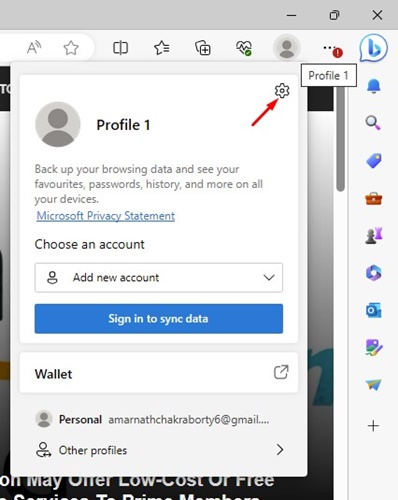
3. 프로필 화면에서 프로필 이름 옆에 있는 세 개의 점을 클릭하고 제거를 선택합니다.
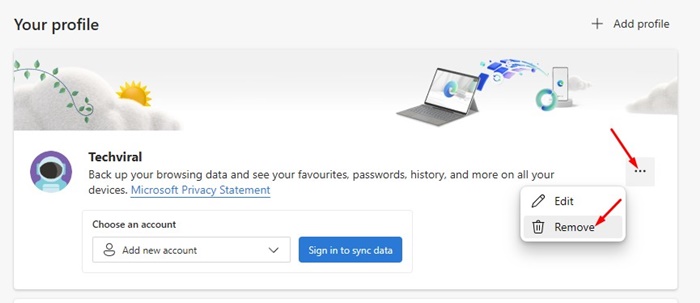
4. 이 프로필 제거 화면에서 프로필 제거 버튼을 다시 클릭합니다.
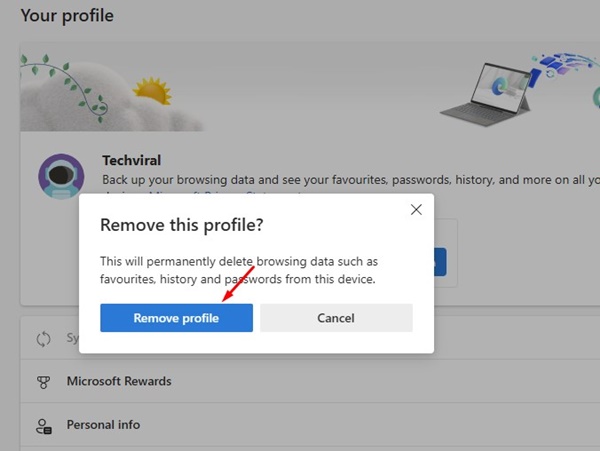
그게 다야! 이것은 간단한 단계로 Edge 프로필을 제거하는 방법입니다.
자주 묻는 질문
Microsoft Edge에서 만들 수 있는 프로필은 몇 개입니까?
Edge 브라우저를 사용하면 무제한 프로필을 만들 수 있습니다. 정해진 기준이나 제한은 없습니다. 각 프로필에는 고유한 브라우저 설정, 확장 프로그램, 테마 등이 있습니다.
Edge에서 여러 프로필을 어떻게 삭제합니까?
한 번의 클릭으로 여러 프로필을 삭제하는 바로 가기는 없습니다. 더 이상 서비스를 제공하지 않는 각 프로필을 수동으로 삭제해야 합니다. Edge에서 여러 프로필을 삭제하려면 마지막 방법을 따르십시오.
프로필은 Edge에 어디에 저장되나요?
Microsoft Edge는 일반적으로 프로필을 C:Users<현재 사용자>AppDataLocalMicrosoftEdgeUser DataDefault에 저장합니다. 경로를 사용할 수 없는 경우 버전 정보 페이지(‘edge://version’ 입력)를 연 다음 프로필 경로 필드를 확인합니다.
여러 개의 에지 프로파일을 생성하면 컴퓨터 속도가 느려집니까?
아니요! 여러 에지 프로파일을 생성해도 컴퓨터 속도가 느려지지 않습니다. 그러나 브라우저가 컴퓨터에 모든 데이터를 별도로 저장하기 때문에 프로필을 여러 개 만들면 스토리지 사용량이 증가합니다.
Edge 프로필 관리는 매우 쉽습니다. 당신은 그것을하는 방법을 알아야합니다. 또한 만들고 사용할 수 있는 프로필 수에는 제한이 없습니다. 그래서 이 가이드에서는 Edge 브라우저에서 여러 프로필을 관리하는 방법에 대해 설명합니다. Edge 프로파일을 최대한 활용하십시오.
